ExcelデータをHTMLに変換する方法について、皆さんご存知ですか?データ分析や情報共有の際にExcelは非常に便利ですが、ウェブページ上で利用する場合にはHTML形式に変換する必要があります。本記事では、ExcelデータをHTMLに変換する方法を詳しく解説します。変換手順やポイントだけでなく、変換後のデータをウェブページ上で効果的に活用する方法も紹介します。ExcelデータをHTMLに変換することの利点や、変換 toolの選び方なども説明するので、ぜひ参考にしてください。
ExcelデータをHTMLに変換:Webページに活用する方法
ExcelのデータをHTMLに変換してWebページに活用することで、データの可視化や情報共有が容易になります。この記事では、ExcelデータをHTMLに変換する方法と、その利点について解説します。
ExcelデータをHTMLに変換する利点
ExcelデータをHTMLに変換することで、以下のような利点があります。 1. データの可視化: HTMLに変換することで、表やグラフを用いてデータを視覚的に表示することができます。 2. 情報共有の容易さ: HTML形式に変換されたデータは、Webページ上で簡単に共有・公開できます。 3. データの互換性: HTMLはほとんどのWebブラウザ에서サポートされているため、どのデバイスでもデータを表示できるようになります。
ExcelデータをHTMLに変換する方法
ExcelデータをHTMLに変換する方法は以下の通りです。 1. Excelでデータを開く 2. 「ファイル」>「名前を付けて保存」を選択 3. ファイルの種類を「Webページ」を選択 4. 保存先を指定し、「保存」をクリック これで、ExcelデータをHTML形式に変換できます。
HTMLに変換したExcelデータのカスタマイズ
HTMLに変換したExcelデータをカスタマイズすることで、見やすさやデザインを向上させることができます。例えば、CSSを使用して表のスタイルを変更したり、JavaScriptを使用してデータの並び替えやフィルタリングを行ったりすることができます。
ExcelデータをHTMLに変換する際の注意点
ExcelデータをHTMLに変換する際には、以下の点に注意してください。 データの整理: 変換前にExcelデータを整理しておくことで、HTML上での表示がきれいになります。 セキュリティ: 公開するデータに個人情報や機密情報が含まれていないか確認してください。
ExcelデータをHTMLに変換するツールやサービス
ExcelデータをHTMLに変換するためのツールやサービスもあります。これらを利用することで、より効率的に変換作業を行うことができます。代表的なものとして、以下のようなものがあります。 Microsoft Excel: 先述した通り、Excel自体にHTMLへの変換機能があります。 Google スプレッドシート: オンラインの上でExcelデータをインポートし、HTMLとしてエクスポートすることができます。 Tableizer: Excelデータを貼り付けるだけで、HTMLの表に変換してくれるオンラインツールです。 これらのツールを活用することで、Excelデータを手軽にHTMLに変換してWebページに活用することができます。
| ツール名 | 特徴 |
|---|---|
| Microsoft Excel | Excel自体にHTMLへの変換機能が備わっている |
| Google スプレッドシート | オンラインでExcelデータをインポート・エクスポートできる |
| Tableizer | Excelデータを貼り付けるだけでHTMLの表に変換できるオンラインツール |
ExcelのファイルをWeb ページとして保存するにはどうすればいいですか?
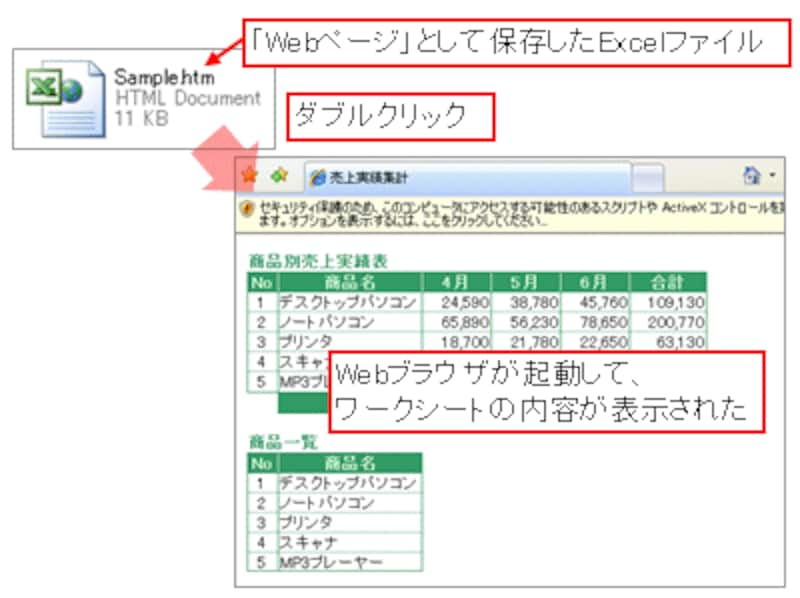
ExcelのファイルをWeb ページとして保存する方法は以下の通りです。
まず、Excelで作成したファイルを開き、「ファイル」メニューをクリックします。そして「名前を付けて保存」を選択します。この時、ファイルの種類を「Web ページ」に変更し、保存先とファイル名を指定して「保存」ボタンをクリックします。これでExcelのファイルがWeb ページとして保存されます。
Web ページとして保存する利点
ExcelのファイルをWeb ページとして保存することで、以下のような利点があります。
- ブラウザで閲覧可能:ExcelがインストールされていないPCでも、ブラウザがあれば閲覧できるようになります。
- データの共有が容易:Web ページとして保存することで、データの共有が容易になり、複数人で同時に閲覧することが可能です。
- インタラクティブな機能:Excelのグラフや表をインタラクティブに操作できるようになり、見やすさが向上します。
保存するときの注意点
ExcelのファイルをWeb ページとして保存する際には、以下の点に注意してください。
- 互換性の確認:使用しているExcelのバージョンや、閲覧するブラウザの互換性を確認してください。
- セキュリティ設定:Web ページとして保存する際は、セキュリティ設定に注意して、個人情報や重要データが漏洩しないようにしましょう。
- フォーマットの確認:保存後にフォーマットが崩れないか、事前に確認しておくことが望ましいです。
Web ページ保存後の編集
Web ページとして保存したExcelファイルを編集する方法は以下の通りです。
- Excelで開く:Web ページとして保存したファイルをExcelで開き、通常のExcelファイル同様に編集します。
- HTML編集:Web ページとして保存したファイルはHTML形式で保存されるため、HTML編集ソフトやテキストエディタで直接編集することも可能です。
- 再度保存:編集が完了したら、再度Web ページとして保存し、更新反映します。
ExcelをWeb ページに変換するには?
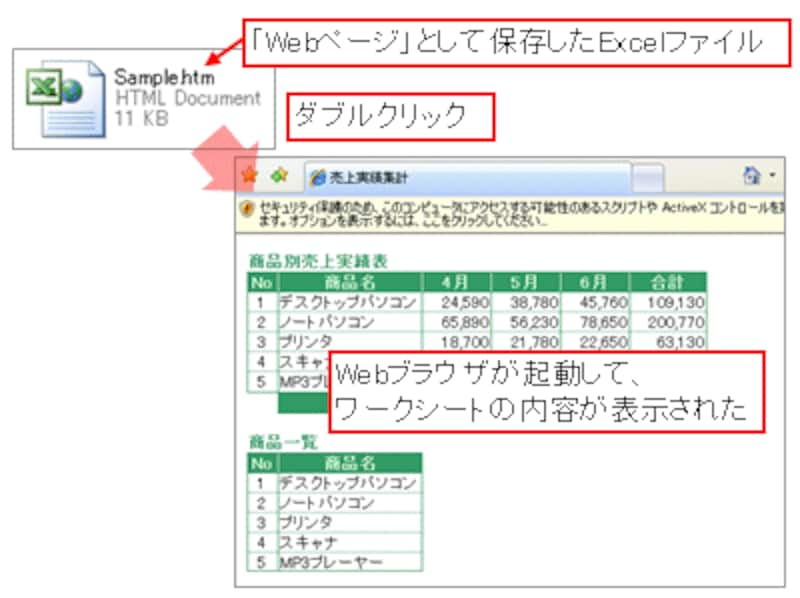
ExcelをWebページに変換するにはいくつかの方法がありますが、最も一般的な方法は以下の通りです。
方法1: Excel オンラインで共有
- まず、Excel ファイルを開きます。
- 「ファイル」タブをクリックし、「共有」を選択します。
- 「OneDriveに保存」をクリックして、ファイルをOneDriveにアップロードします。
- アップロードが完了したら、「共有」オプションを再度クリックし、「リンクの取得」を選択します。
- 「リンクをコピー」をクリックして、リンクをコピーします。
- このリンクをWebページに貼り付けると、Excel ファイルをオンラインで表示できます。
ExcelをHTMLに変換する
方法2: Excel をHTMLに変換する
- Excel ファイルを開き、「ファイル」タブをクリックします。
- 「名前を付けて保存」を選択し、ファイルの種類を「Web ページ (.htm; .html)」に変更します。
- 保存先を選択し、「保存」をクリックします。
- これで、Excel ファイルがHTML形式に変換されます。
ExcelをGoogle スプレッドシートにインポートする
方法3: Google スプレッドシートを使用する
- Google ドライブを開き、「新規」をクリックして「Google スプレッドシート」を選択します。
- 「ファイル」タブをクリックし、「インポート」を選択します。
- 「アップロード」をクリックし、Excel ファイルを選択して開きます。
- インポートオプションを選択し、「インポート」をクリックします。
- これで、Excel ファイルがGoogle スプレッドシートにインポートされ、Webページ上で共有や編集ができます。
ExcelをTableau Publicにアップロードする
方法4: Tableau Publicを使用する
- Tableau Publicの公式ウェブサイトにアクセスし、無料アカウントを作成します。
- 「データをアップロード」をクリックし、Excel ファイルを選択します。
- 必要に応じてデータを整理し、ビジュアルを作成します。
- 作成したビジュアルを公開すると、Webページに埋め込むことができるリンクが生成されます。
ExcelでWeb ページとして発行するには?
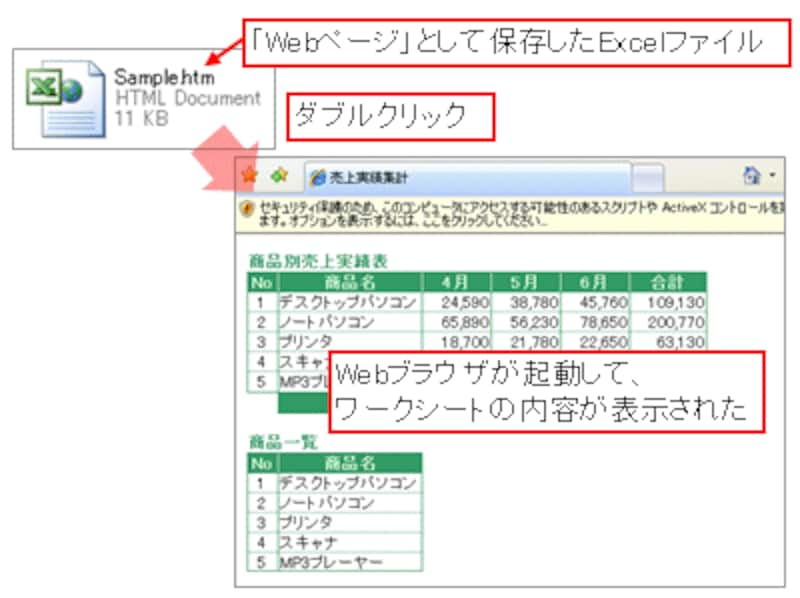
ExcelでWebページとして発行するには、以下の手順に従ってください。
ステップ1: Excelデータの準備
ExcelでWebページとして発行する前に、データを整理し、不要な情報を削除してください。また、フォーマットやスタイルを調整して、見やすくすることが重要です。
- データの整理: データを整理し、不要な行や列を削除します。
- フォーマットの調整: フォント、色、罫線などを調整して、見やすくします。
- グラフや表の作成: 必要に応じて、グラフや表を作成して、データを視覚化します。
ステップ2: Webページとして発行
ExcelデータをWebページとして発行するには、以下の方法があります。
- ファイル>名前を付けて保存: [名前を付けて保存]でファイル形式を[Webページ]に変更して保存します。
- OneDriveにアップロード: ExcelファイルをOneDriveにアップロードし、共有リンクを取得します。
- Excel Onlineを利用: ExcelファイルをExcel Onlineで開き、[共有]をクリックしてリンクを取得します。
ステップ3: 発行後の設定
Webページとして発行した後は、必要に応じて設定を変更できます。
- 更新間隔の設定: Webページに表示されるデータの更新間隔を設定します。
- 共有設定の変更: データを共有する相手や権限を変更します。
- ページのカスタマイズ: Webページのデザインやレイアウトを変更します。
ウェブページにExcelを表示させるには?
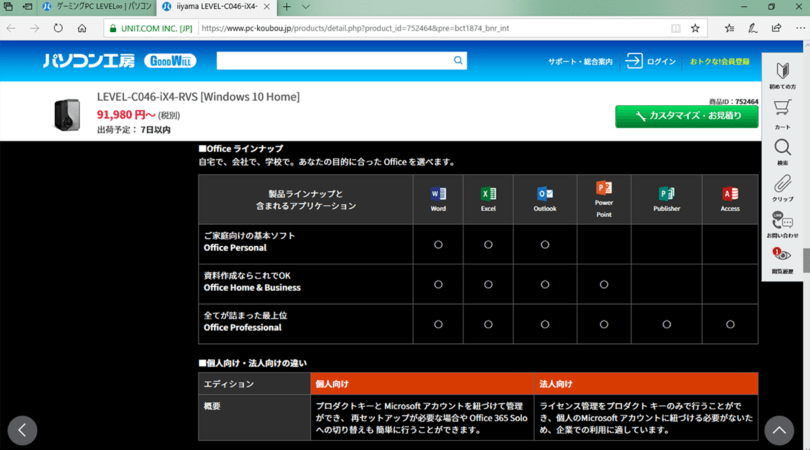
ウェブページにExcelを表示させるためには、以下の方法があります。
方法1: Excelファイルを埋め込む
Excelファイルをウェブページに直接埋め込むことができます。この方法では、ExcelファイルをHTMLページ内に直接表示させることができます。
- Excelファイルを保存し、ウェブサーバーにアップロードします。
- HTMLファイル内で、以下のように
<iframe>タグを使用してExcelファイルを埋め込みます。<iframe src=path/to/your/excel-file.xlsx> - ウェブページにアクセスし、Excelファイルが正しく表示されることを確認します。
方法2: Excel Onlineを利用する
MicrosoftのExcel Onlineを利用して、ウェブページにExcelファイルを表示させることができます。
- OneDriveにExcelファイルをアップロードします。
- Excelファイルを開き、「ファイル」メニューから「埋め込み」を選択します。
- 埋め込みオプションを選択し、生成されたHTMLコードをコピーします。
- HTMLファイル内にコピーしたコードを貼り付け、ウェブページにExcelファイルが表示されるようにします。
方法3: Googleスプレッドシートを利用する
Googleスプレッドシートを使用して、ウェブページにExcelファイルを表示させることができます。
- GoogleスプレッドシートにExcelファイルをインポートします。
- スプレッドシートを開き、「ファイル」メニューから「ウェブに公開」を選択します。
- 「ウェブページとして埋め込む」を選択し、生成されたHTMLコードをコピーします。
- HTMLファイル内にコピーしたコードを貼り付け、ウェブページにスプレッドシートが表示されるようにします。
よくある質問
ExcelデータをHTMLに変換する方法は何ですか?
ExcelデータをHTMLに変換するには、まずデータをテーブル形式で整理し、Excelの「ファイル」メニューから「名前を付けて保存」を選択します。ファイルの種類として「Webページ」を選び、保存先を指定して「保存」ボタンをクリックします。これにより、ExcelデータはHTML形式に変換されます。また、オンラインの変換ツールを利用することもできます。これらのツールを利用することで、より複雑なフォーマットやスタイルを適用することが可能です。
変換したHTMLをWebページに挿入する方法は?
変換したHTMLをWebページに挿入するには、まずHTMLファイルをテキストエディタで開き、
タグで囲まれた部分をコピーします。その後、挿入したいWebページのHTMLファイルを開き、適切な場所にコピーしたコードをペーストします。これにより、Excelデータが表形式でWebページに表示されます。また、必要に応じてCSSを使用して、表のデザインをカスタマイズすることができます。ExcelデータをHTMLに変換する際の注意点は何ですか?
ExcelデータをHTMLに変換する際には、データの整理が重要です。変換前にデータを整理し、不要な行や列を削除しておくことが望ましいです。また、セルの書式設定にも注意が必要です。例えば、数値や日付の書式は変換後も保持されるため、適切な書式設定を行うことで、Webページ上でデータが正しく表示されることを確認してください。
ExcelデータをHTMLに変換する利点は何ですか?
ExcelデータをHTMLに変換することの最大の利点は、データの共有や公開が容易になることです。HTML形式に変換されたデータは、Webブラウザで表示できるため、インターネット経由で誰でもアクセスできます。また、HTMLはテキストベースの形式であるため、データの可読性が向上し、検索エンジンにも通りやすくなります。これにより、WebページのSEO対策にもつながります。

私は、生産性向上に情熱を持つデータ分析とオフィスツール教育の専門家です。20年以上にわたり、データ分析者としてテクノロジー企業で働き、企業や個人向けのExcel講師としても活動してきました。
2024年、これまでの知識と経験を共有するために、日本語でExcelガイドを提供するウェブサイト**「dataka.one」**を立ち上げました。複雑な概念を分かりやすく解説し、プロフェッショナルや学生が効率的にExcelスキルを習得できるようサポートすることが私の使命です。
| L | M | X | J | V | S | D |
|---|---|---|---|---|---|---|
| 1 | 2 | 3 | 4 | 5 | 6 | 7 |
| 8 | 9 | 10 | 11 | 12 | 13 | 14 |
| 15 | 16 | 17 | 18 | 19 | 20 | 21 |
| 22 | 23 | 24 | 25 | 26 | 27 | 28 |
| 29 | 30 | |||||

